
Ya hemos hablado en innumerables ocasiones de las ventajas que representa la aplicación Google Camera con respecto a la aplicación nativa de cámara. Al estar desarrollada por Google para sus teléfonos Pixel, la compatibilidad con otros móviles Android es limitada. La buena noticia es que existen multitud de aplicaciones modificadas en forma de APK para instalar en móviles de otras marcas, como los de Xiaomi. Lamentablemente, estas aplicaciones han dejado de funcionar con la última actualización de MIUI 11 en modelos como el Xiaomi Redmi Note 8, 8T y 8 Pro. Por este motivo hemos recopilado algunos de los APK compatibles con los mencionados modelos de la firma asiática.
APK de Google Camera para el Xiaomi Redmi Note 8
El modelo de gama media de Xiaomi acaba de recibir un nuevo port de la GCam de la mano de parrot043 basado en la versión 7.3 de la aplicación. El APK en cuestión puede ser descargado desde este enlace y bastará con instalarlo para hacer uso de todas sus funciones. Sin configuraciones externas ni archivos XML.
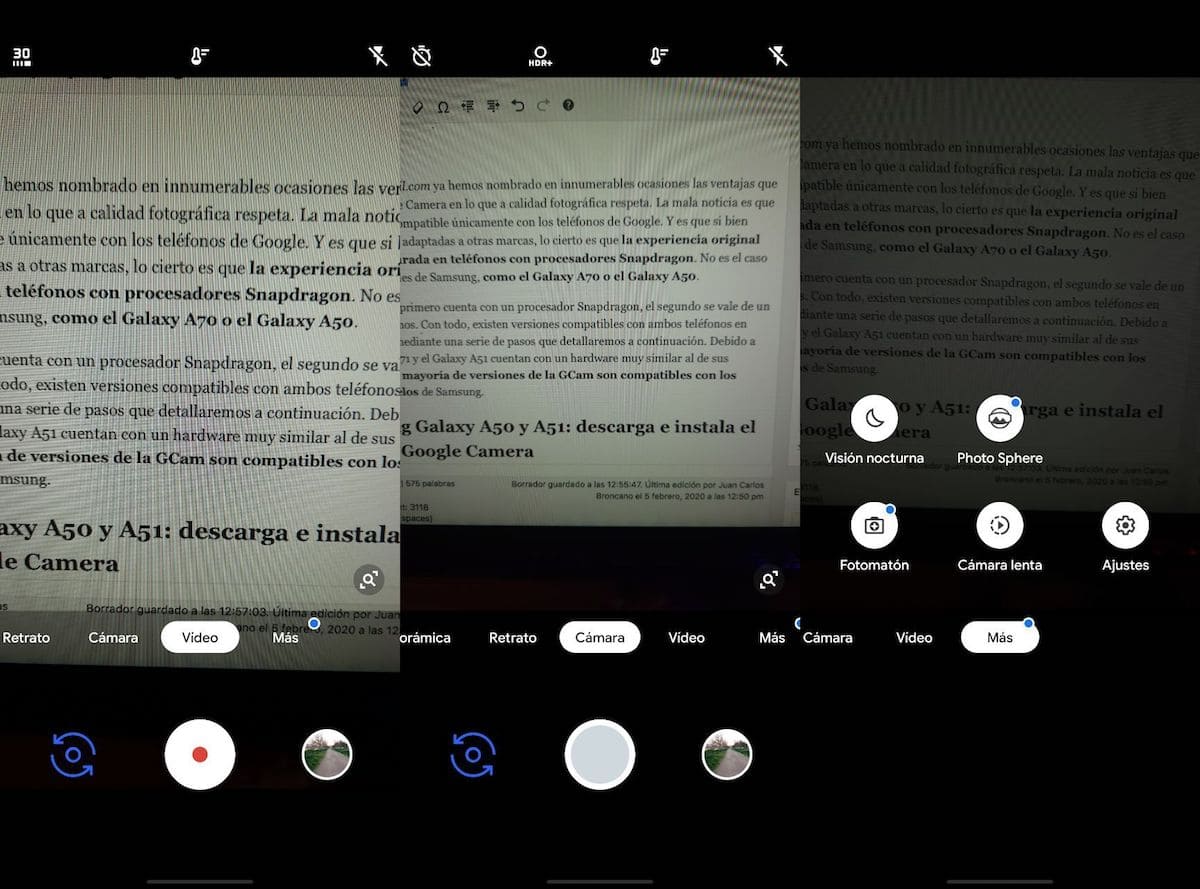
Esta última versión incluye mejoras en el modo Astrofotografía y el reconocimiento de caras. También cuenta con grabación de vídeo a 24 FPS y una interfaz algo mejor organizada.
GCam para el Redmi Note 8T con MIUI 11
Dado que el Redmi Note 8T cuenta con el mismo hardware que el Note 8, la versión 7.3 de Google Camera es compatible con este último. Al menos en teoría. Bastará con seguir el mismo proceso para instalar la aplicación en el teléfono.
Esta última es compatible, además, con otros modelos de Xiaomi, como el Mi 9T y 9T Pro, el Pocophone F1 o el Redmi Note 7. También con aquellos que cuenten con especificaciones similares a los modelos que acabamos de citar.
APK de GCam para el Redmi Note 8 Pro con MIUI
Al igual que el resto de móviles de la serie Note 8, el Xiaomi Redmi Note 8 Pro ha recibido su parte del pastel con la última actualización de Google Camera a la versión 7.3. La diferencia con respecto a sus homónimos se basa en la instalación de un fichero XML para optimizar el funcionamiento de la aplicación al procesador Mediatek del terminal.
La aplicación puede ser descargada a través de este enlace. Para descargar el archivo XML de configuración tendremos que pinchar en este otro enlace. Una vez hayamos instalado la aplicación en cuestión, tendremos que irnos hasta la memoria interna del teléfono a través de un explorador de archivos avanzado; más concretamente hasta la raíz del almacenamiento.
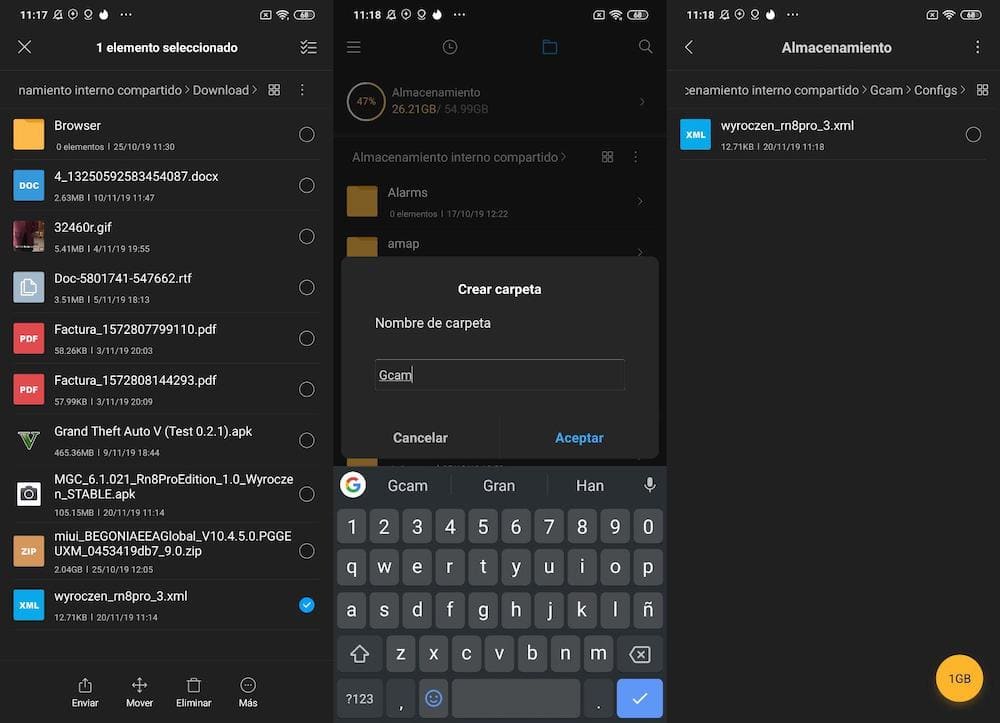
Dentro de esta ubicación tendremos que buscar una carpeta con el nombre de Gcam. Puede darse el caso de que la carpeta no exista: bastará con crearla con el mismo nombre («Gcam», sin las comillas) a través de las opciones del explorador de archivos.
Lo siguiente que tendremos que hacer será crear otra carpeta con el nombre de Configs dentro de GCam para mover el archivo de configuración que hemos descargado previamente. Ahora tan solo tendremos que irnos hasta la carpeta Downloads y copiar el archivo uzai-illusions-of-colors-for-7.3.xml para pegarlo acto seguido dentro de la carpeta que acabamos de crear.
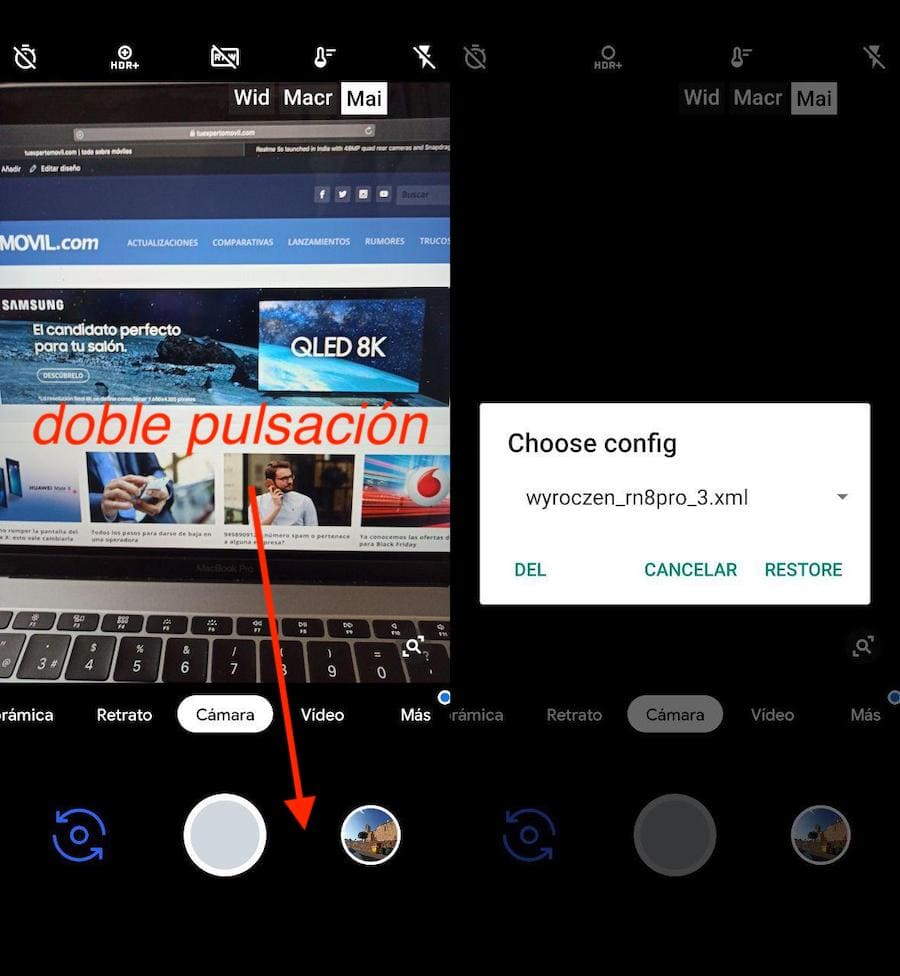
El último paso será el de aplicar la configuración del archivo XML a través de la aplicación GCam. Para ello tendremos que pulsar un total de dos veces sobre alguna parte vacía de la interfaz, tal y como podemos ver en la imagen. Finalmente seleccionaremos el fichero XML y pulsaremos en Aceptar para que la restauración se realice correctamente. Os recomendamos reiniciar el sistema para evitar conflictos con la configuración.






Ojo, la carpeta para los xml de Gcam 7.x en el Redmi Note 8 Pro se tiene que llamar Configs7, no Configs. Instalé, reinicie y desinstalé 5 veces. Cuando hacía doble click en la parte negra de la pantalla me decía Sin Almacenamiento. Hasta que decidí guardar los settings que venían default (si no está activado, hay que activar el modo Mod en Austes) y vi que me creó la carpeta Configs7, y moví ahí el archivo xml.
Gracias por la información. Soy super torpe en tecnología y creo que lo he conseguido!!!
Gracias por la respuesta de la carpeta Configs7!!!
Muchas gracias por la información, no sabía porque no detectaba elmfichero y me lo solucionaste
Cómo estás? Sabes que cuando tomo la foto con la frontal me saca de la cámara y no me queda guarda la foto que es?
pkseafzxmfiyxvjictctfgojveutci
La aplicacion se trava mucho, el Lag es constante. A que se debe eso?
Me sigue dando ‘sin almacenamiento» Aun después de crear Configs7 y va muy lento el visor, es normal? O es porque no me tomó el archivo?